您好,登录后才能下订单哦!
密码登录
登录注册
点击 登录注册 即表示同意《亿速云用户服务条款》
这篇文章将为大家详细讲解有关Python如何制作五颜六色的饼状图,小编觉得挺实用的,因此分享给大家做个参考,希望大家阅读完这篇文章后可以有所收获。
突出显示扇形块
explode 参数可以实现突出显示某一块扇区,接收数组形式的参数,这个数组中的元素个数应该是 len(x),即和扇区块的数量相同。
import matplotlib.pyplot as plt
plt.rcParams['font.sans-serif'] = ['Microsoft YaHei']
x = [10, 30, 45, 15]
labels = ['Java', 'Golang', 'Python', 'C++']
colors = ['red', 'yellow', 'blue', 'green']
# 指定第一个扇区块脱离饼图的半径大小为0.3,其它扇区不脱离
plt.pie(x, labels=labels, colors=colors, labeldistance=1.1, explode=[0.3, 0, 0, 0])
plt.title('饼状图突出显示扇形块示例')
plt.legend(bbox_to_anchor=(1, 1))
plt.show()运行结果:
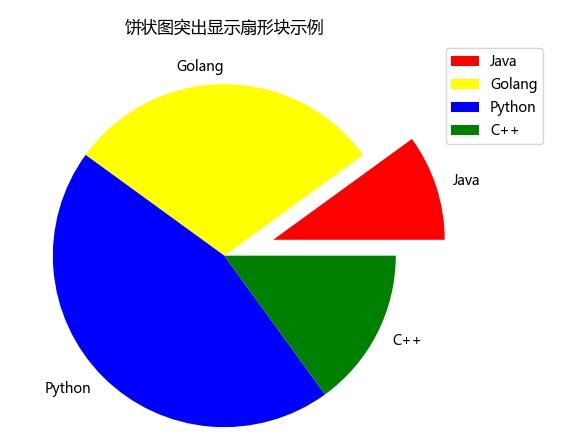
显示各扇区所占百分比
autopct 参数可用于计算每个扇形块所占比例,接收字符串或者函数类型,
例如:autopct='%1.1f%%' 表示浮点数,保留一位小数,并添加百分比符号。
pctdistance 参数用于调整每个扇形块的中心与 autopct 生成的文本之间的距离,float 类型,默认 0.6。
import matplotlib.pyplot as plt
plt.rcParams['font.sans-serif'] = ['Microsoft YaHei']
x = [10, 30, 45, 15]
labels = ['Java', 'Golang', 'Python', 'C++']
colors = ['red', 'yellow', 'blue', 'green']
plt.pie(
x, # 每个扇形块所占比例
labels=labels, # 扇形块文本标签
colors=colors, # 扇形块颜色
labeldistance=1.1, # 扇形块标签距离中心的距离
explode=[0.3, 0, 0, 0], # 第一个扇形块突出显示
autopct='%1.1f%%', # 显示百分比,保留一位小数
pctdistance=0.5 # 百分比文本距离饼状图中心的距离
)
plt.title('饼状图显示各扇区所占百分比示例')
plt.legend(bbox_to_anchor=(1, 1)) # 显示图例
plt.show()运行结果:
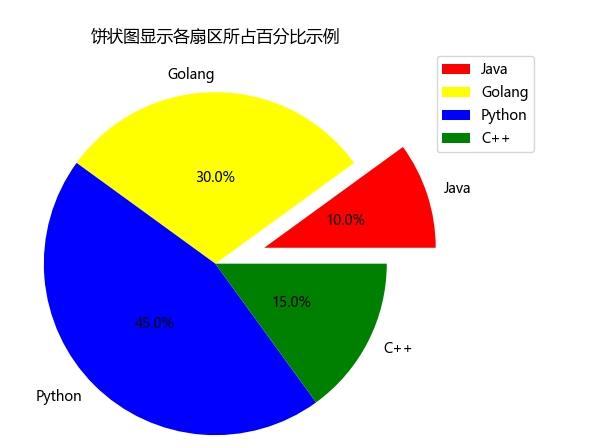
旋转饼状图
startangle 参数可以选择饼状图,改变饼状图放置的角度。注意是按照逆时针旋转。
import matplotlib.pyplot as plt
plt.rcParams['font.sans-serif'] = ['Microsoft YaHei']
x = [10, 30, 45, 15]
labels = ['Java', 'Golang', 'Python', 'C++']
colors = ['red', 'yellow', 'blue', 'green']
plt.pie(
x, # 每个扇形块所占比例
labels=labels, # 扇形块文本标签
colors=colors, # 扇形块颜色
labeldistance=1.1, # 扇形块标签距离中心的距离
explode=[0.3, 0, 0, 0], # 第一个扇形块突出显示
autopct='%1.1f%%', # 显示百分比,保留一位小数
pctdistance=0.5, # 百分比文本距离饼状图中心的距离
startangle=-90 # 逆时针旋转-90°,即顺时针旋转90°
)
plt.title('饼状图旋转角度示例')
plt.legend(bbox_to_anchor=(1, 1)) # 显示图例
plt.show()运行结果:
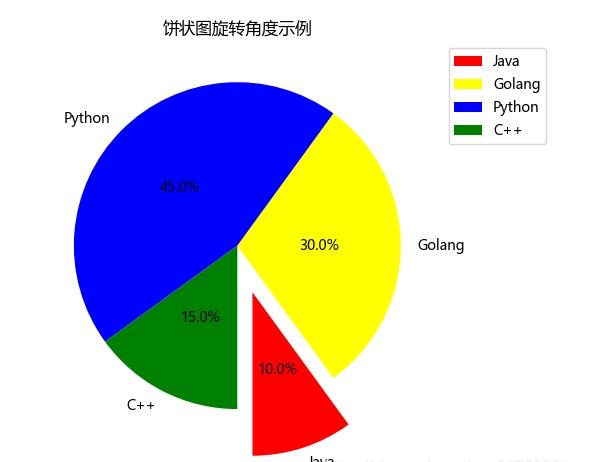
关于Python如何制作五颜六色的饼状图就分享到这里了,希望以上内容可以对大家有一定的帮助,可以学到更多知识。如果觉得文章不错,可以把它分享出去让更多的人看到。
免责声明:本站发布的内容(图片、视频和文字)以原创、转载和分享为主,文章观点不代表本网站立场,如果涉及侵权请联系站长邮箱:is@yisu.com进行举报,并提供相关证据,一经查实,将立刻删除涉嫌侵权内容。